Инсталиране на сървър ProFTPd:
Пакетите за сървър ProFTPD FTP са налични в официалното хранилище на пакети на Ubuntu 18.04 LTS. Така че можете лесно да го изтеглите и инсталирате с помощта на мениджъра на пакети APT.
Първо актуализирайте кеша на хранилището на APT пакета със следната команда:
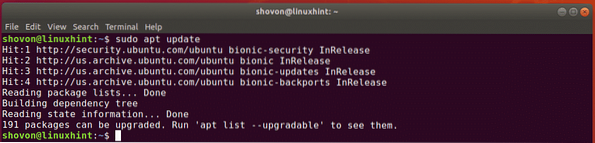
След това инсталирайте ProFTPd със следната команда:
$ sudo apt инсталира proftpd-basic
Сега натиснете у и след това натиснете
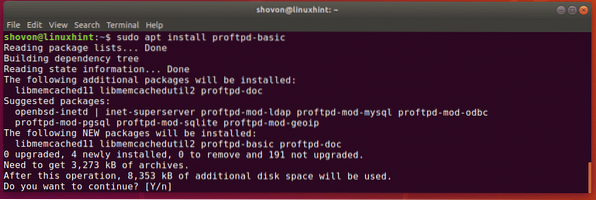
ProFTPd трябва да бъде инсталиран.
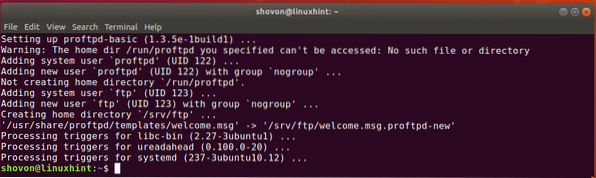
Конфигурационните файлове на ProFTPd са в / и т.н. / proftpd директория. Основният конфигурационен файл е proftpd.конф. Други конфигурационни файлове са включени в proftpd.конф файл.

Услугата ProFTPd е proftpd. Всеки път, когато правите промени в конфигурационните файлове на ProFTPd, трябва да рестартирате proftpd услуга за влизане в сила на промените.
Можете да рестартирате proftpd услуга със следната команда:
$ sudo systemctl рестартирайте proftpdМожете да проверите дали proftpd услугата работи правилно със следната команда:
$ sudo systemctl статус proftpdКакто можете да видите, proftpd услугата работи правилно.
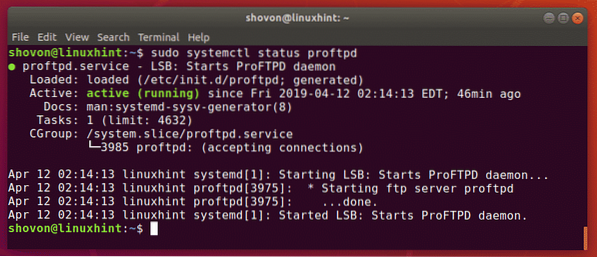
Тестване на сървър ProFTPD:
Конфигурацията по подразбиране на сървъра ProFTPd в Ubuntu е достатъчно добра. Можете лесно да влезете във FTP сървъра, като използвате съществуващите потребители на вашата машина на Ubuntu.
За да тествам дали работи, ще се опитам да вляза във FTP сървъра като потребител за вход по подразбиране, използвайки FileZilla FTP клиент.
Първо, разберете IP адреса на вашия сървър със следната команда:
$ ip a | egrep "inet"Както можете да видите, IP адресът на моята машина на Ubuntu е 192.168.21.189. За вас ще е различно. Така че, не забравяйте да го замените от сега нататък.

Сега отворете предпочитания от вас FTP клиент и опитайте да се свържете с вашия FTP сървър.
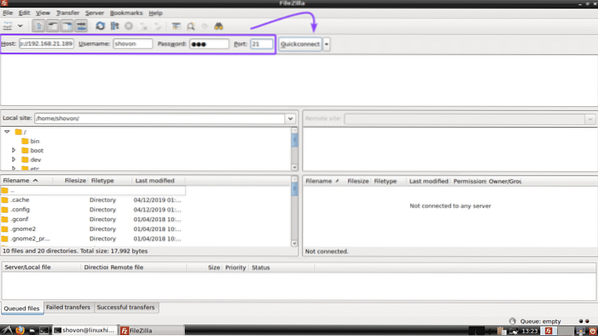
Както можете да видите, аз съм свързан с моя FTP сървър. Имам достъп до домашната си директория без никакви проблеми. И така, ProFTPd работи.
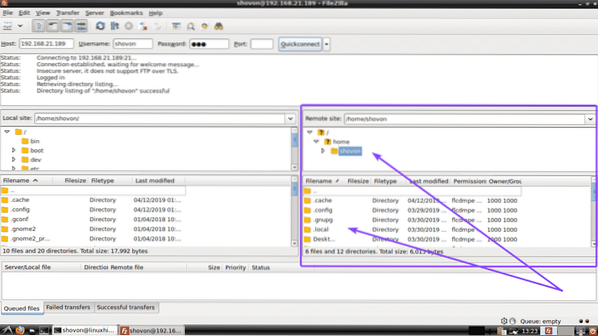
Добавяне на нови FTP потребители:
Тъй като ProFTPd позволява на съществуващите потребители на вашата машина на Ubuntu да влязат във вашия FTP сървър, за да добавят нови потребители на FTP, всичко, което трябва да направите, е да добавите нови потребители за вход във вашата машина на Ubuntu.
Можете да създадете нов потребител ftp2 на вашата машина на Ubuntu със следната команда:
$ sudo useradd -m ftp2
Сега задайте парола за новосъздадения потребител ftp2 със следната команда:
$ sudo passwd ftp2Сега въведете нова парола и натиснете

Сега въведете отново паролата и натиснете

Паролата трябва да бъде зададена.

Сега, ftp2 потребителят трябва да може да влезе във FTP сървъра, както можете да видите на екранната снимка по-долу.
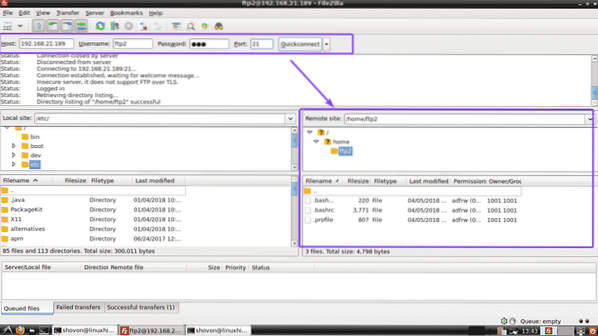
Деактивиране на SSH достъп до FTP потребители:
От съображения за сигурност може да не искате вашият FTP потребител да влезе във вашия FTP сървър чрез SSH.
По подразбиране всички потребители, които създавате на вашия сървър, имат право да имат SSH достъп, както можете да видите на екранната снимка по-долу.
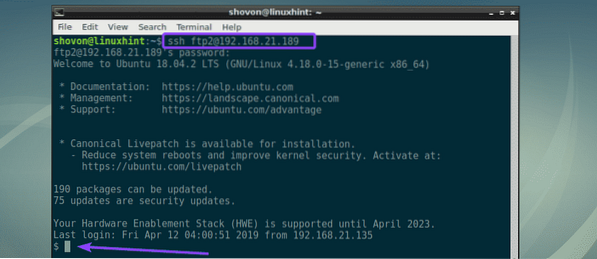
За да деактивирате SSH достъпа, трябва да промените черупката по подразбиране за вход на / bin / false.
Първо, отворете / и т.н. / черупки конфигурационен файл на вашия сървър със следната команда:
$ sudo nano / и т.н. / черупки
Сега добавете / bin / false в края на файла и запазете файла, като натиснете

Сега променете обвивката на потребителя (да речем, ftp2) да се / bin / false със следната команда:
$ sudo usermod -s / bin / false ftp2
Както виждаш, ftp2 потребителят вече не може да влезе чрез SSH. Но FTP достъпът пак ще работи.
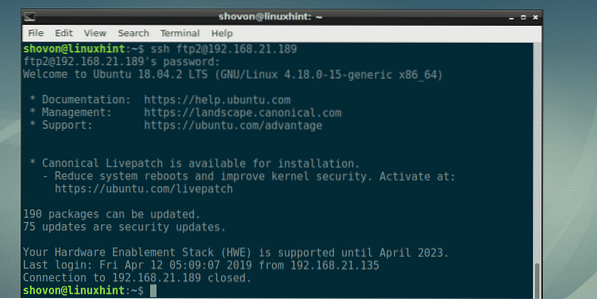
Chroot потребители в техните домашни директории:
По подразбиране потребителите на FTP могат да навигират и до главната директория. Въпреки че не могат да правят промени във файлове и директории, за които нямат разрешения. Но все пак е лоша идея да им позволите да изследват коренната директория свободно. Тук влиза chroot jail. Това е вградена функция на ProFTPd. По подразбиране е деактивиран.
За да активирате chroot jail, първо отворете конфигурационния файл ProFTPd / etc / proftpd / proftpd.конф със следната команда:
$ sudo nano / etc / proftpd / proftpd.конф
Сега намерете реда, както е отбелязан на екранната снимка по-долу.
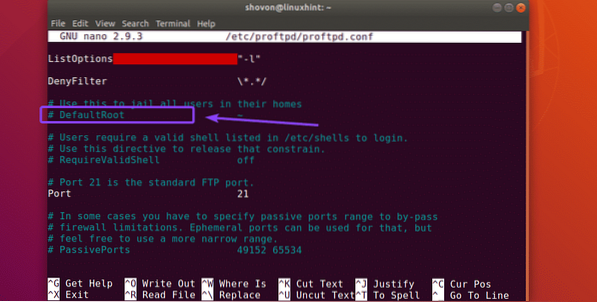
Сега декомментирайте реда, като премахнете # символ. Окончателният конфигурационен файл трябва да изглежда както следва. Сега запазете файла, като натиснете
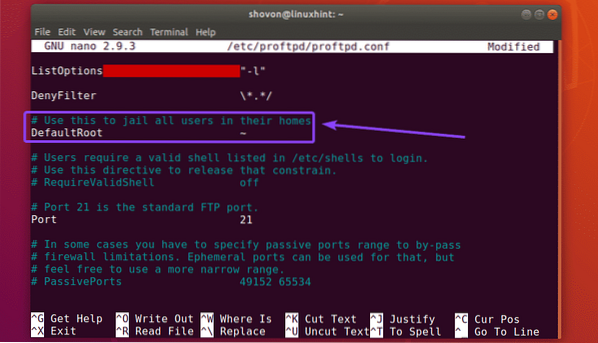
Сега рестартирайте услугата proftpd със следната команда:
$ sudo systemctl рестартирайте proftpd
Сега потребителите на FTP ще могат да изследват само собствените си домашни директории.
Осигуряване на ProFTPD с TLS:
ProFTPd може да бъде конфигуриран с TLS за сигурни FTP връзки.
Първо се уверете, че имате openssl софтуерен пакет, инсталиран на вашия Ubuntu 18.04 LTS. Той трябва да бъде инсталиран по подразбиране. Но в случай, че нямате инсталиран, можете да го инсталирате със следната команда:
$ sudo apt install openssl -yСега генерирайте SSL сертификати за ProFTPd със следната команда:
$ sudo openssl req -x509 -newkey rsa: 1024 -keyout / etc / ssl / private / proftpd.ключ-out / etc / ssl / certs / proftpd.crt -nodes-дни 365

OpenSSL ще ви зададе няколко въпроса. Просто въведете отговора и натиснете
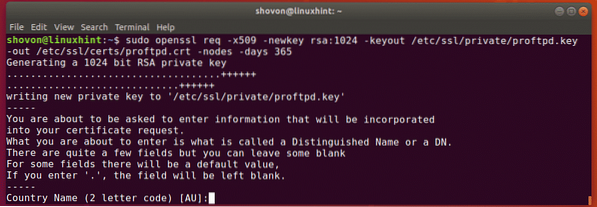
След като приключите, ще бъдат генерирани два файла. / etc / ssl / private / proftpd.ключ и / etc / ssl / certs / proftpd.crt.
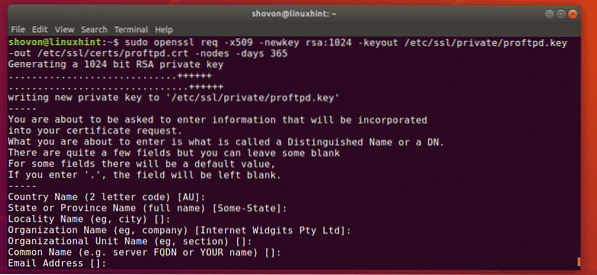
Сега нека само собственикът на файла чете и разрешава да пише за генерираните файлове.
$ sudo chmod 600 / etc / ssl / private / proftpd.ключ$ sudo chmod 600 / etc / ssl / certs / proftpd.crt

Сега отворете / etc / proftpd / proftpd.конф конфигурационен файл със следната команда:
$ sudo nano / etc / proftpd / proftpd.конф
Сега намерете реда, както е отбелязан на екранната снимка по-долу, и го коментирайте, като премахнете символа #. След това запазете файла.
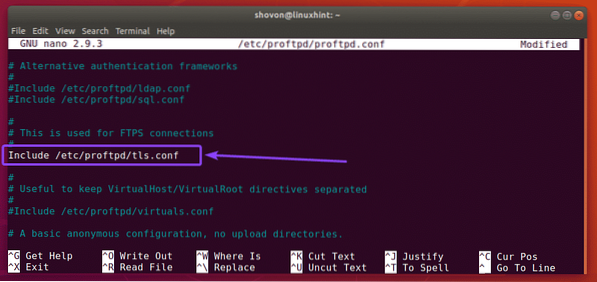
Сега отворете / etc / proftpd / tls.конф конфигурационен файл със следната команда:
$ sudo nano / etc / proftpd / tls.конф
Сега коментирайте (като премахнете символа #) редовете, както е отбелязано на екранната снимка по-долу.
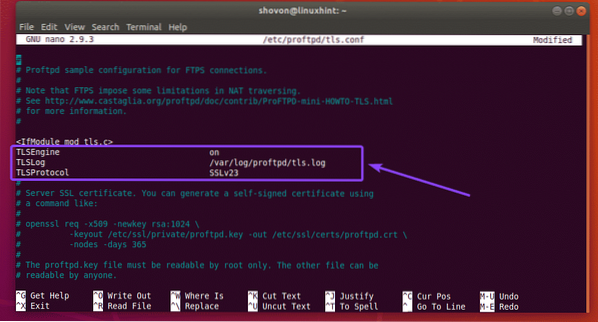
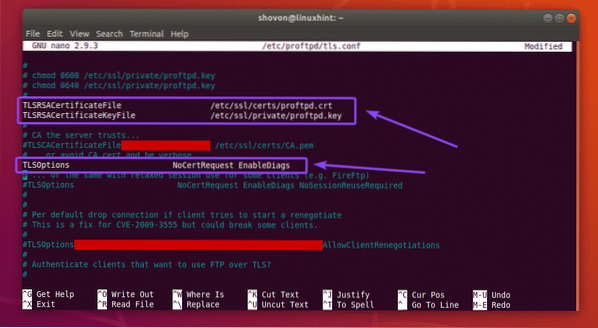
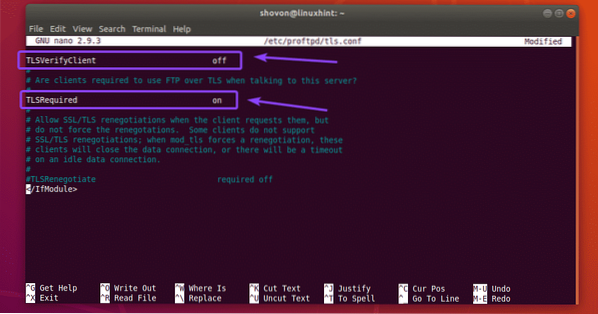
След като приключите, запазете конфигурационния файл.
След това рестартирайте proftpd услуга със следната команда:
$ sudo systemctl рестартирайте proftpd
Следващият път, когато се опитате да се свържете с FTP сървъра, ще видите следния ред. Трябва да приемете сертификата, за да се свържете с FTP сървъра.
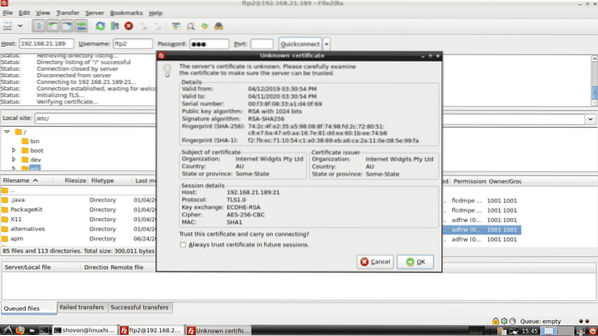
След като го направите, трябва да сте свързани. Както можете да видите, TLS връзката е установена. И така, работи.
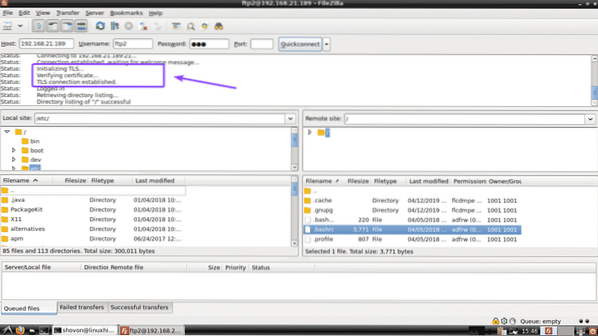
Ето как конфигурирате FTP сървър с ProFTPd на Ubuntu 18.04 LTS. Благодаря, че прочетохте тази статия.
 Phenquestions
Phenquestions


